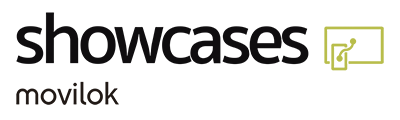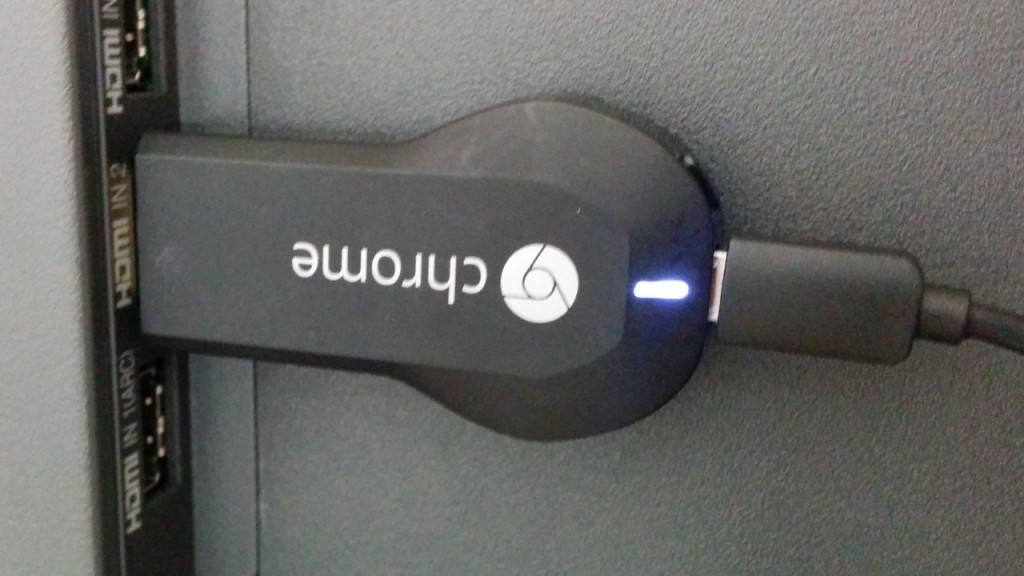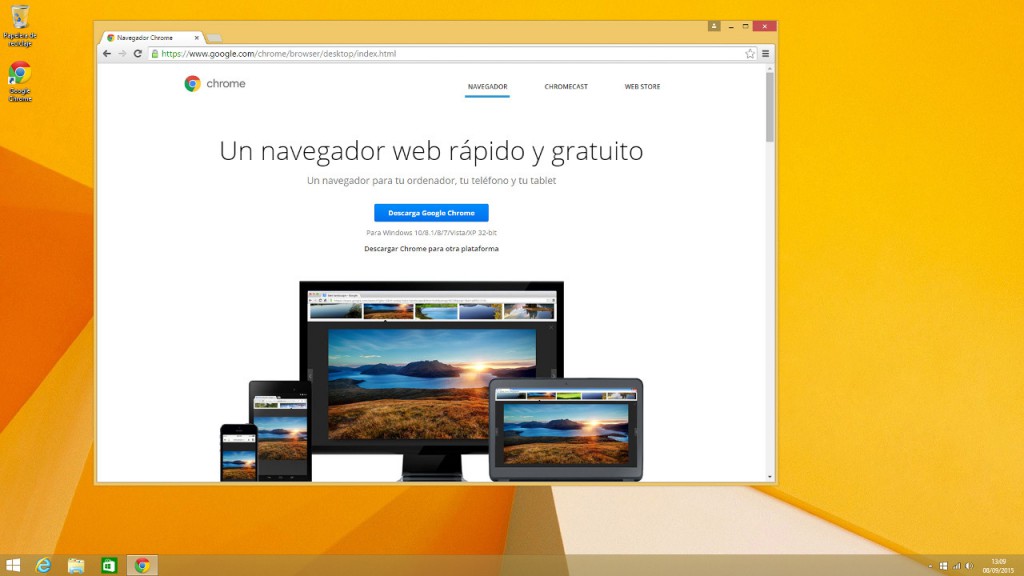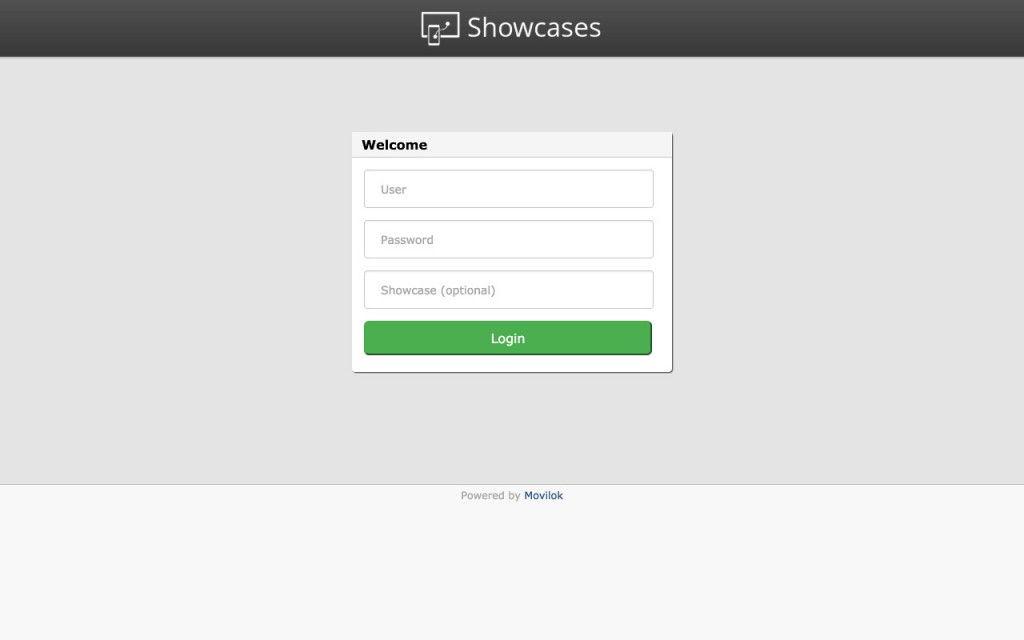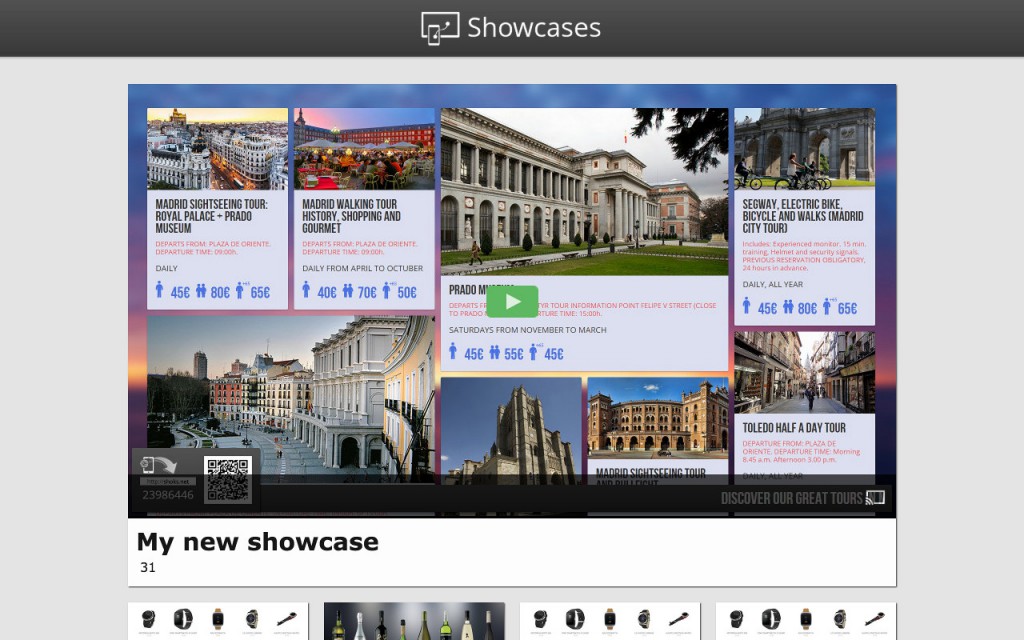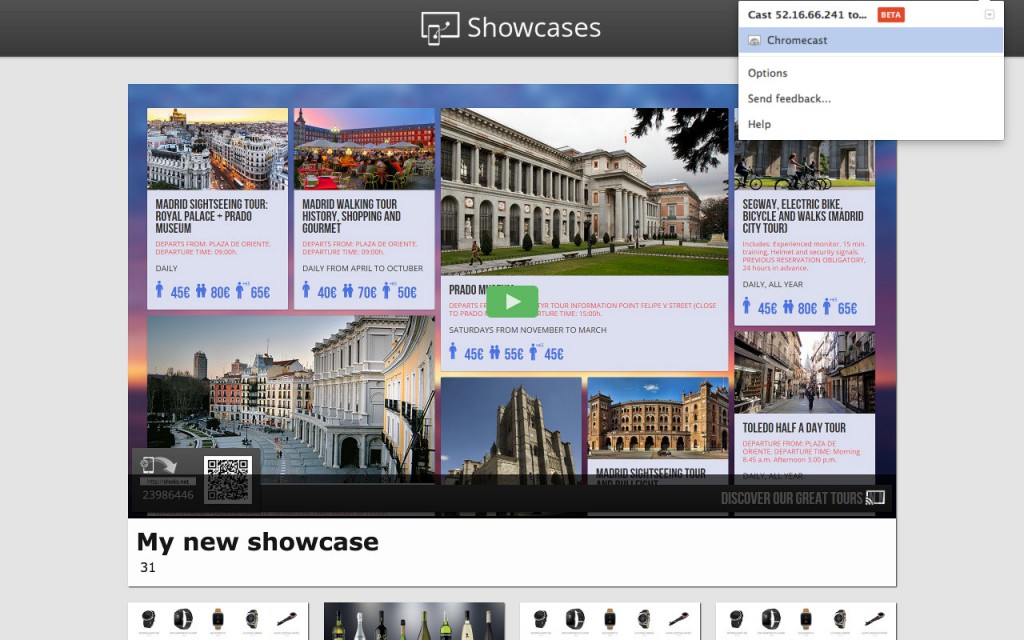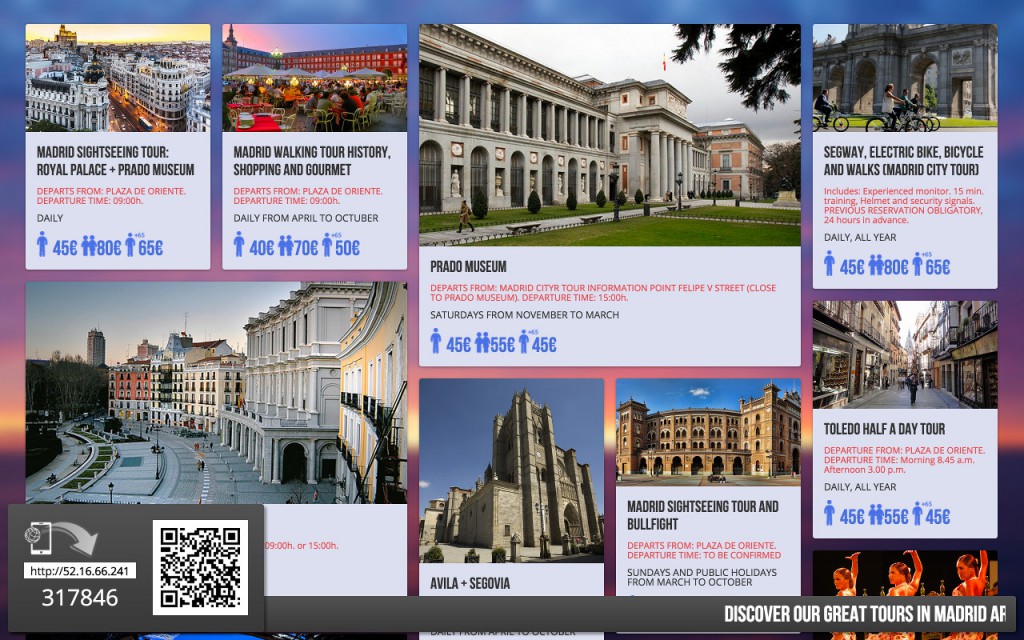Guía de configuración del reproductor Cast
Procedimiento de configuración
1.- Configuración básica
- Conecta el dispositivo Chromecast a un puerto de entrada HDMI de la televisión. En el caso de que el dispositivo no se ajuste bien a la entrada, se puede utilizar el cable de extensión HDMI que se proporciona.
- Conecta el puerto micro USB del dispositivo Chromecast a la alimentación a través del cable USB que se proporciona. También se puede conectar a un puerto USB activo de la propia televisión.
2.- Instalador del navegador Chrome
Chromecast es una línea de reproductores de contenidos digitales diseñados como pequeños dongles, el dispositivo reproduce el contenido directamente por streaming en Wi-Fi desde Internet o una red local.
Tu escaparate será desplegado desde el navegador web Google Chrome, siendo ejecutado en un ordenador personal, hacia tu dispositivo cast.
Una vez que tu escaparate haya sido desplegado puedes desconectar tu ordenador personal.
- Asegúrate de que el ordenador tiene instalado el navegador Google Chrome.
- En caso contrario accede a https://www.google.com/chrome y sigue los pasos indicados para instalar la versión de Google Chrome correspondiente a tu sistema operativo.
- Además, instala la extensión de Chrome Google Cast en el navegador
3.- Despliegue del escaparate
- Inicia tu navegador Google Chrome.
- Accede a la página web Movilok Showcases Sender https://mshowcases.com/player/sender.html.
- Verás el formulario de Login. Introduce tu nombre de usuario y contraseña de Movilok Showcases. Opcionalmente puedes introducir también el código de tu escaparate.
Instalación de Chromecast (específico para dispositivos Google Chromecast)
Puedes configurar tu Chromecast desde un teléfono o tablet Android o iOS, desde un ordenador con Windows o Mac OS X o desde un Chromebook. El proceso puede cariar ligeramente en cada caso
Teléfono o tablet Android (Android 4.1 y versiones posteriores)
- Accede a la página chromecast.com/setup desde un dispositivo Android compatible con Chromecast e instala la aplicación de Chromecast.
- Inicia la aplicación, lee las condiciones de servicio y la Política de privacidad y toca Aceptar.
- Selecciona tu Chromecast y toca Configurar.
- Comprueba si el código que aparece en el dispositivo coincide con el que aparece en la TV. Haz click en Aparece el código<.
- Opcionalmente, puedes cambiar el nombre de tu Chromecast. Para ello toca en Establecer nombre.
- Conecta el Chromecast a tu red Wi-Fi y selecciona Establecer red<.
- ¡Tu Chromecast ya está listo para desplegar el escaparate!
Teléfono o tablet iOS (iOS 7.0 y versiones posteriores)
- Accede a la página chromecast.com/setup desde un dispositivo iOS compatible con Chromecast e instala la aplicación de Chromecast.
- Inicia la aplicación, lee las condiciones de servicio y la Política de privacidad y toca Aceptar.
- Selecciona Configurar un nuevo Chromecast.
- Sal de la aplicación de Chromecast y, en tu dispositivo iOS, accede a Ajustes > Wi-Fi ChromecastXXX.
- Vuelve a la aplicación de Chromecast y toca Siguiente.
- Asegúrate de que el código que aparece en tu dispositivo coincida con el que aparece en la TV. Selecciona Aparece el código.
- Selecciona tu región y toca Siguiente.
- Opcionalmente, puedes cambiar el nombre de tu Chromecast. toca en Siguiente.
- Conecta el Chromecast a tu red Wi-Fi y toca Configurar.
- ¡Tu Chromecast ya está listo para desplegar el escaparate!
Dispositivo Chrome OS (Chrome 28 y versiones posteriores)
- Accede a la página chromecast.com/setup desde el navegador Chrome e instala la aplicación de Chromecast.
- Añade la extensión Google Cast.
- Selecciona tu Chromecast en la lista de dispositivos y haz click en Configurar.
- Lee las Condiciones de servicio de Google Chromecast y haz click en Aceptar.
- Haz click en Continuar.
- Selecciona tu país y haz click en Continuar.
- Comprueba si coinciden los códigos alfanuméricos de cuatro dígitos que aparece en el ordenador y en la pantalla de televisión. Haz click en Aceptar.
- Conecta el Chromecast a tu red Wi-Fi y haz click en Establecer red. Opcionalmente puedes cambiar el nombre de tu Chromecast.
- ¡Tu Chromecast ya está listo para desplegar el escaparate!
Ordenador Windows (Windows 7 y versiones posteriores)
- Accede a la página chromecast.com/setup desde el navegador Chrome e instala la aplicación de Chromecast.
- Inicia la aplicación de Chromecast y lee las Condiciones de servicio y la política de privacidad. Haz click en Aceptar.
- Selecciona tu Chromecast en la lista de dispositivos y haz click en Configurar.
- Conecta el Chromecast a tu red inalámbrica y haz click en Continuar.
- Comprueba si el código que aparece en el ordenador coincide con el que aparece en la TV. Haz click en Ese es mi código.
- Selecciona tu red Wi-Fi doméstica e introduce la contraseña. Haz click en Continuar.
- ¡Tu Chromecast ya está listo para desplegar el escaparate!
Ordenador Mac OS X (Mac OS 10.7 y versiones posteriores)
- Accede a la página chromecast.com/setup desde el navegador Chrome e instala la aplicación de Chromecast.
- Descarga la aplicación de Chromecast.
- Inicia la aplicación.
- Busca tus dispositivos y haz click en Continuar.
- Selecciona un país y haz click en Continuar.
- Comprueba si el código que aparece en el ordenador coincide con el que aparece en la TV. Haz click en Ese es mi código.
- Selecciona tu red Wi-Fi doméstica e introduce la contraseña. Haz click en Continuar. Opcionalmente puedes cambiar el nombre de tu Chromecast.
- Descarga la extensión Google Cast
- ¡Tu Chromecast ya está listo para desplegar el escaparate!